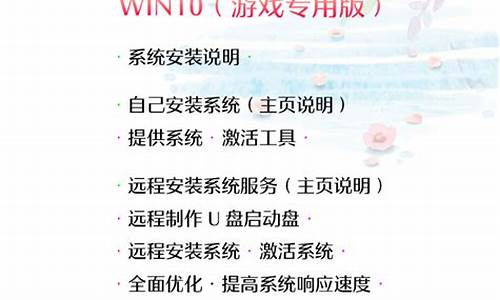老电脑系统怎么重装win10_老电脑系统如何重装系统
1.电脑系统重装方法
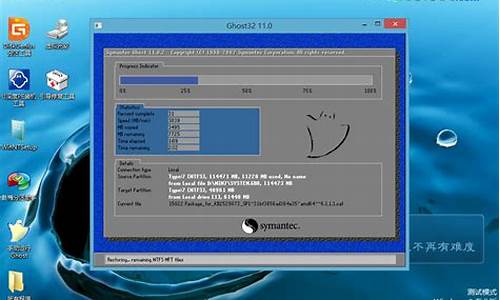
插入win10系统盘(U盘)后,重启按ESC选择U盘安装win10系统(产品线不同,启动项的进入快捷键不同,华硕笔记本是按ESC,台式机或主板是按F8)
开始引导镜像
选择语言、键盘等设置后,选择“下一步”
点击“现在安装”
安装程序正在启动
在验证秘钥的阶段,有秘钥就直接输入,也可以暂时选择跳过
同意许可条款
选择“自定义”
接下来进行分区,Windows7需要点选“驱动器选项(高级)”
点击新建分配C盘大小,这里1GB=1024M,根据需求来分配大小
如果需要分配C盘为100GB,则为100×1024=102400,为了防止变成99.9GB,可以多加5-10MB
这里把127GB硬盘分为一个分区,点击新建后点击应用
Windows会自动创建一个引导分区,这里选择确定
创建C盘后,其中系统保留盘会自动生成,不用管它。做完系统后会自动隐藏此分区,接下来选择C系统安装的路径,点击下一步
如果分了很多区的话,不要选错安装路径
正在复制文件和准备文件,接下来大部分阶段都是自动完成的
下图是个步骤都是自动完成的,接下来会自动重启
Windows将自动重启,这个时候可以将U盘拔掉
重启后Windows依然是自动加载进程的。期间会重启数次,正在准备设置
准备就绪后会重启,又到了验证产品秘钥的阶段,有秘钥可以直接输入,也可以暂时选择以后再说
快速上手的界面,选择使用快速设置即可
稍等片刻
到这里系统差不多已经安装完了,为这台计算机创建一个账户和密码,密码留空就是没有设置密码
接下来,Windows这种设置应用,等待最后配置准备
Windows安装完毕,请尽情使用吧
自动跳转到桌面
电脑系统重装方法
方法一:如果你是想已经安装的系统也存在的话
你可以直接在系统里边放进新系统的安装光盘。进行安装。到提示选择安装位置的时候,换一个盘
也就是说不放在你现在这个系统的盘符下。这样就装成了1个双系统,
方法二:如果你只想要一个系统的话,也可以在WINDOWS里边安装。选择升级安装即可。也可以通过光驱启动,直接覆盖安装第一个系统。
方法三:如果你想删除所有的数据的话,直接先用PQ分区删除所有的分区
重新创建
然后保存,再去安装系统即可。
方法四:如果你是在高版本的系统下边安装低版本的话。记得安装完成了后。把以前的低版本的操作系统光盘放到光驱里边去读一次,不然是不会显示双系统的选择界面的。
电脑系统出现问题,需要重装系统,但是如何选择兼容性好的系统盘并自动安装机器硬件驱动序呢?本文将为您提供详细的系统重装方法。
U盘安装用ultraiso软件,打开下载好的系统安装盘文件(ISO文件),执行“写入映像文件”把U盘插到电脑上,点击“确定”,等待程序执行完毕后,这样就做好了启动及安装系统用的u盘,用这个做好的系统u盘引导启动机器后,即可顺利重装系统了。
硬盘安装前提是,需要有一个可以正常运行的Windows系统,提取下载的ISO文件中的“*.GHO”和“安装系统.EXE”到电脑的非系统分区,然后运行“安装系统.EXE”,直接回车确认还原操作,再次确认执行自动安装操作。(执行前注意备份C盘重要资料!)
图文版教程本文无法提供详细的图文版安装教程,但可以通过“知道页面”右上角的si xin zhong下载兼容性好的系统盘。
声明:本站所有文章资源内容,如无特殊说明或标注,均为采集网络资源。如若本站内容侵犯了原著者的合法权益,可联系本站删除。